Voici les réponses à certaines des questions les plus fréquemment posées (FAQ) au sujet des congés annuels cumulés.
Comment fonctionnent les quatre différentes options de la politique des congés annuels cumulés?
Il y a quatre façons de cumuler des congés annuels dans Paie. Voici un résumé de la façon dont les montants en dollars et les heures de congés annuels sont cumulés en conséquence. Supposons que l’employé cumule des congés annuels à un taux de 4 % jusqu’à concurrence de 80 heures chaque année :
| Politique d’accumulation | Montant cumulé | Heures cumulées |
| Par heure travaillée | 4 % chaque période de paie | 4 % par heure travaillée |
| Chaque période de paie | 4 % chaque période de paie | 80 heures par année (1,54 heure par semaine) |
| Début de l’année | 4 % chaque période de paie | 80 heures par année en date du 1er janvier |
| À la date d’entrée en service | 4 % chaque période de paie | 80 heures par année à la date d’entrée en service de l’employé |
Comme vous pouvez le voir, les quatre politiques cumulent un pourcentage de congés annuels à chaque période de paie. La différence entre les quatre politiques est la façon dont les heures de congés annuels sont cumulées.
Comment les écritures comptables de congés annuels sont-elles saisies dans le plan comptable?
Voici les écritures comptables automatisées saisies dans votre plan comptable lorsqu’un employé est admissible à une politique de congés annuels cumulés (par heure travaillée, chaque période de paie, au début de l’année ou à la date d’entrée en service).
Lorsque des montants (en dollars) de congés annuels sont cumulés
- Débitez (augmenter) le salaire (ou l’indemnité de congés payés).
- Créditez (augmenter) le passif lié aux congés annuels.
Lorsque des heures de congés annuels sont prises (saisies lors du calcul de la paie).
- Débit – le passif lié aux congés annuels diminue.
- Crédit – le solde bancaire – paie nette diminue.
Lorsque des montants en dollars sont payés pour les congés (aucune heure de congé annuel n’est prise)
- Débit – le passif lié aux congés annuels diminue.
- Crédit – le solde bancaire – paie nette diminue.
Comment dois-je payer les congés annuels cumulés dans un calcul de la paie?
Il y a deux façons de payer les congés annuels cumulés.
Congés annuels (heures de congé utilisées)
Si votre employé prend huit heures de congés annuels :
- Saisissez huit heures dans le champ Indemnité de congés payés du calcul de la paie.
- Ce montant est ensuite multiplié par le taux de rémunération horaire.
- Cela réduira à la fois :
- le solde de congés annuels (montants en dollars);
- les congés annuels (en heures).
Paie de congés annuels cumulés (heures de congé non utilisées)
Utilisez une paie de congés annuels cumulés lorsque vous mettez fin à l’emploi d’un employé ou que vous voulez réduire le solde du passif lié aux congés.
- Si vous ne l’avez pas déjà fait, cochez la case Vac. cumulées payées qui est l’élément de rémunération de l’employé (à l’étape 4 du profil de l’employé) :
- Sélectionnez un employé pour modifier son profil.
- Dans la section Combien payez-vous, sélectionnez Modifier ✎.
- Cochez Vac. cumulées payées.
Sélectionnez Terminer puis de nouveau Terminer.
- En exécutant la paie, saisissez le montant en dollars des Vac. cumulées payées.
- Cela réduira le solde des congés annuels (montants en dollars).
- Cela ne réduira pas les congés annuels (en heures).
Que se passe-t-il lorsque je rajuste les heures de congés annuels et les montants en dollars?
Pour rajuster les heures de congés annuels d’un employé ou son solde en dollars, allez à la page de profil de l’employé.
Sélectionnez Faire des rajustements.
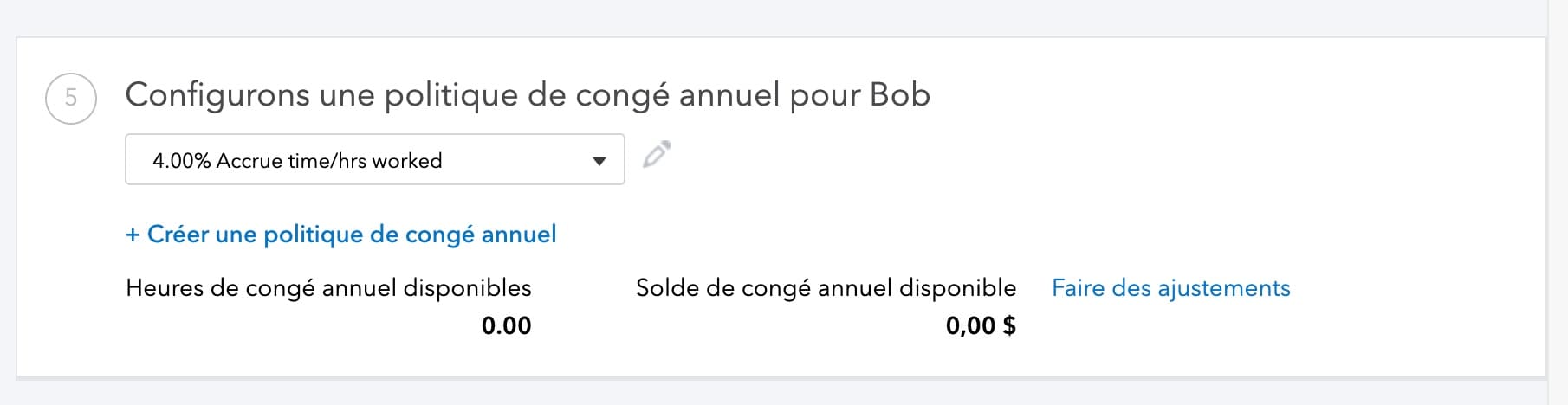
Lorsque vous cliquez sur la vue agrandie, vous pouvez ajouter ou supprimer des heures et modifier le solde de congés annuels selon le montant voulu.
Note importante : Toute modification apportée au solde en dollars est reportée dans votre plan comptable.
Dans l’exemple ci-dessous, l’écriture suivante est publiée après l’enregistrement de la soumission :
| Débit des dépenses de salaires ou de congés annuels | 60 $ |
| Crédit du passif lié aux congés annuels. | 60 $ |
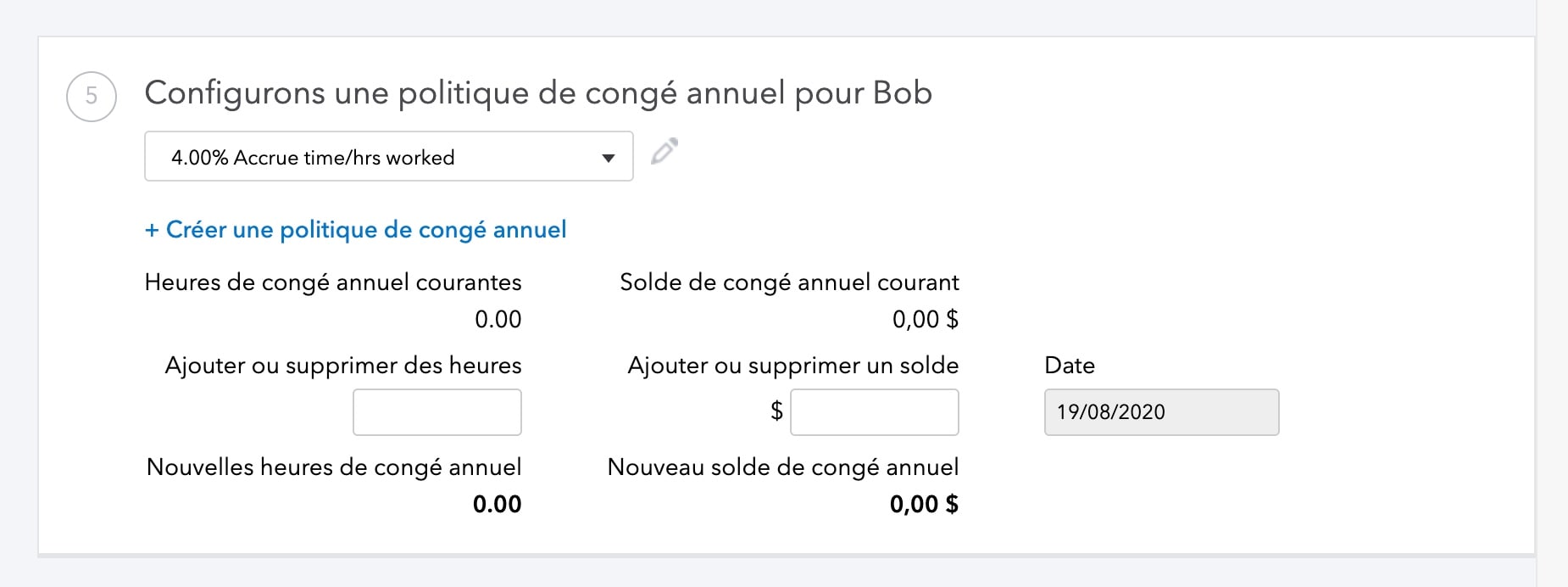
Comment puis-je savoir si le passif lié aux congés annuels de mon plan comptable est exact?
En règle générale, le compte de passif lié aux congés annuels de votre plan comptable et le montant total des congés indiqué dans le rapport sur les congés annuels et les congés de maladie doivent concorder.
Si le montant total en dollars indiqué dans le rapport sur les congés annuels et les congés de maladie est différent du solde de votre passif lié aux congés annuels, vous pouvez faire un rajustement unique de l’écriture de journal pour rapprocher les soldes. Consultez la FAQ Comment puis-je rapprocher mon compte de passif lié aux congés annuels avec une écriture de journal unique ci-dessous.
Que se passe-t-il lorsque les heures de congés annuels d’un employé ou son solde en dollars sont négatifs?
Cela peut se produire de temps à autre si un employé a pris plus de congés annuels ou s’il a reçu plus d’argent que ce qu’il a gagné. Paie n’empêchera pas le solde de l’employé de passer au négatif, car certains employeurs laissent les employés prendre congé avant d’avoir gagné ou cumulé le montant.
Au fil du temps, les soldes de congés annuels redeviendront positifs à mesure que les congés annuels et les dollars seront cumulés à chaque période de paie. Les exceptions sont les politiques de début d’année et de date d’entrée en service, puisque les montants en dollars sont cumulés à chaque période de paie, mais les heures sont cumulées à des dates fixes dans l’année.
Qu’arrive-t-il lorsqu’un employé obtient une augmentation de salaire?
Si votre employé bénéficie d’une politique de congés cumulés et reçoit une augmentation de salaire annuel ou de taux horaire, vous pourriez envisager de calculer au prorata son solde de congés annuels en dollars selon le montant approprié. La raison de ce rajustement unique est de veiller à ce que votre employé continue de bénéficier des heures de congé qu’il a déjà cumulées lorsqu’il prendra ce congé avec son nouveau salaire ou avec son nouveau taux horaire plus élevé.
L’exemple suivant illustre le rajustement qui peut être fait.
| Salaire précédent de Gary | 10 $ de l’heure |
| Nouveau salaire de Gary | 15 $ de l’heure |
| Augmentation du salaire de Gary | 5 $ de l’heure |
Supposons que Gary ait cumulé 40 heures de congés annuels lorsqu’il gagnait 10 $ de l’heure.
| Solde de congés annuels actuel de Gary | Solde de 400 $ | 40 heures |
| Rajustement du solde en raison d’une augmentation de salaire (5 $ x 40 heures) | Solde positif de 200 $ | - |
| Solde de congés annuels rajusté de Gary | 600 $ | 40 heures |
- Pour effectuer ce rajustement unique, allez à l’étape 5 dans le profil de Gary.
- Sélectionnez Effectuer des rajustements.
- Saisissez 200 $ comme montant sous Ajouter ou supprimer un solde.
- Saisissez la date souhaitée pour enregistrer l’opération.
- Sélectionnez Enregistrer.
Le nouveau solde de congés annuels de Gary indiquera 600 $ et 40 heures.
Quand dois-je apporter des modifications aux heures de congés annuels?
Il y a des moments où vous pouvez avoir besoin d’apporter un rajustement manuel au solde d’heures de congés annuels d’un employé. Par exemple, si l’employé a cumulé beaucoup d’heures de congés annuels, mais n’a pas l’intention de prendre ce temps comme congés payés, vous pouvez payer les dollars de congés cumulés lorsque vous exécutez la paie en utilisant le type de paie avec congés cumulés. Cela réduit son solde de congés cumulés. Vous pouvez ensuite réduire les heures de congés annuels selon le montant souhaité en suivant les étapes ci-dessous.
Pour modifier les heures de congés annuels d’un employé, allez à la page de profil de l’employé.
Cliquez sur Faire des rajustements.
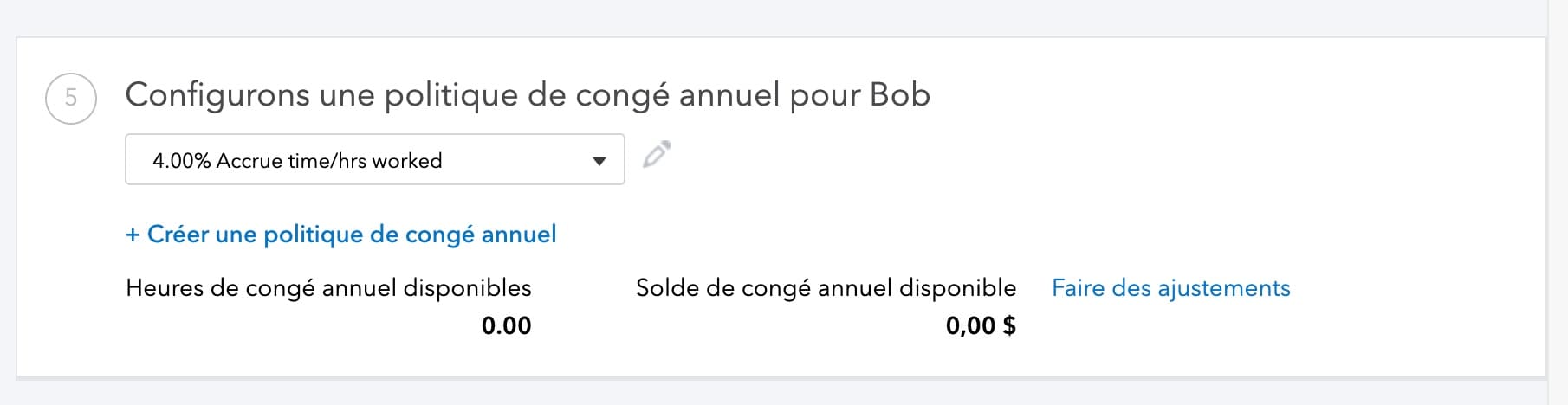
Lorsque vous cliquez sur la vue agrandie, vous pouvez ajouter ou supprimer des heures selon la quantité souhaitée.
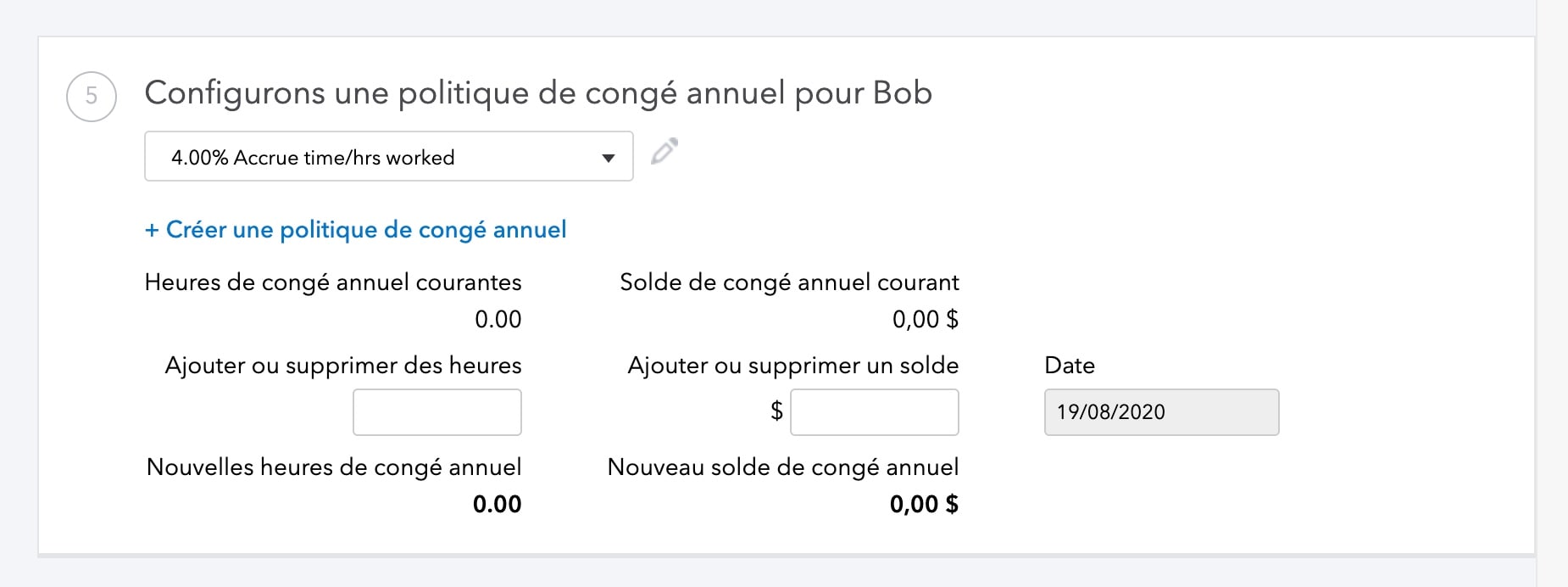
Comment puis-je rapprocher mon compte de passif lié aux congés annuels grâce à une écriture de journal unique?
Étape 1 : Trouver le rapport sur les congés annuels et les congés de maladie
- Avant d’exécuter votre prochaine paie, allez à Rapports.
- Dans le champ Recherche de rapport par nom, saisissez Congé annuel et congé de maladie.
Étape 2 : Réviser le montant de congé annuel disponible
La colonne Montant de congé annuel disponible met en évidence le montant total de votre passif lié aux congés annuels à ce moment-ci.
La somme de ce montant doit être reflétée dans votre plan comptable en tant que compte de passif lié aux congés annuels.
Si ce montant figure déjà dans votre plan comptable à titre de passif lié aux congés annuels, cela signifie qu’il est à jour et qu’aucune autre mesure n’est nécessaire.
Étape 3 : Déterminer le montant du passif lié aux congés annuels
Si ce montant ou une partie de ce montant n’est pas reflété dans votre plan comptable à titre de passif lié aux congés annuels, déterminez le montant à ajouter à votre plan comptable à titre de passif lié aux congés annuels.
Étape 4 : Créer une écriture de journal
- Créez une écriture de journal :
- Sélectionnez + Nouveau.
- Sélectionnez Écriture de journal.
- Dans le menu déroulant Compte à la ligne 1, sélectionnez Charges salariales : Traitements.
- Dans le menu déroulant Compte à la ligne 2, sélectionnez Passifs salariaux : Indemnité de congés payés.
- Saisissez le montant de vacances souhaité dans les champs débit et crédit des lignes 1 et 2.
- Ajoutez une description pour décrire le rajustement unique du passif lié aux congés annuels.
- Une fois terminé, sélectionnez Enregistrer et fermer.
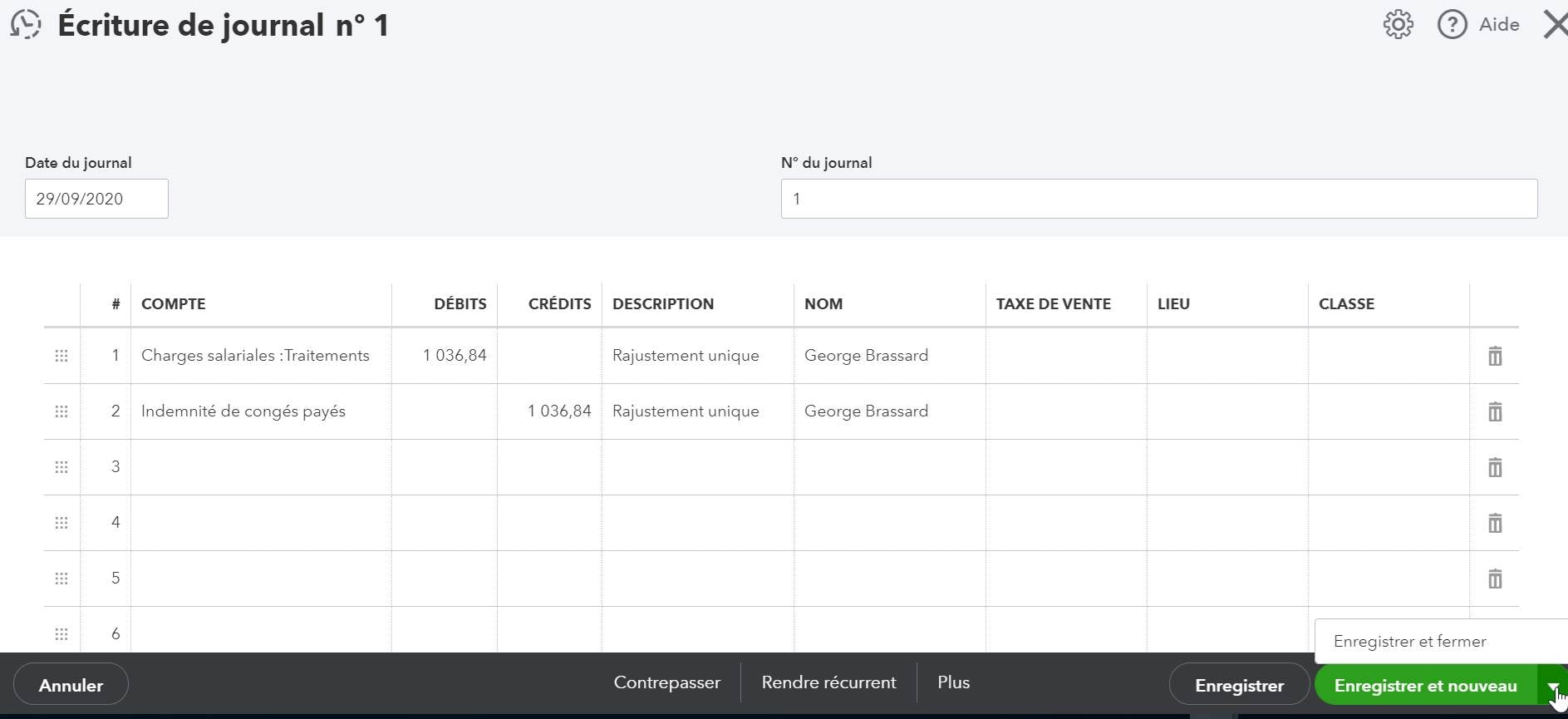
Le plan comptable devrait maintenant refléter le solde actuel de vos passifs de congés annuels.